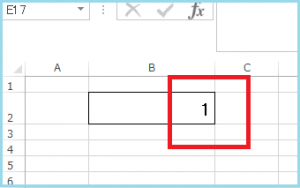Excel(エクセル)並び替え
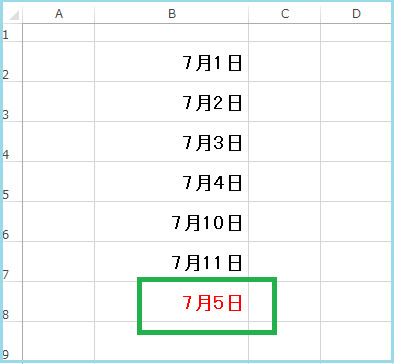
Excel ( エクセル ) の便利な機能の一つに
「 並べ替え 」 というのがあります。
今回は、この「 並べ替え 」 をご紹介します。
下の画像のように月日を入力していて、
抜けていた日付がある場合。
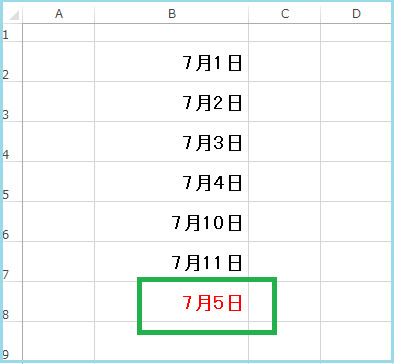
「 7月10日 」 と 「 7月11日 」 を削除して、
「 7月5日 」 の下に入力し直しますか?
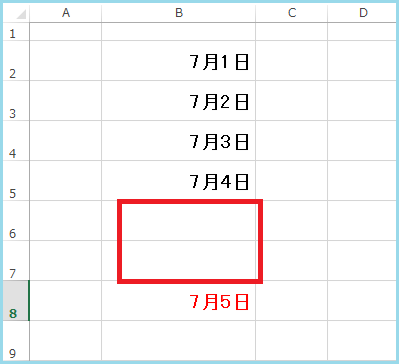
それとも、セルや、行を挿入しますか?
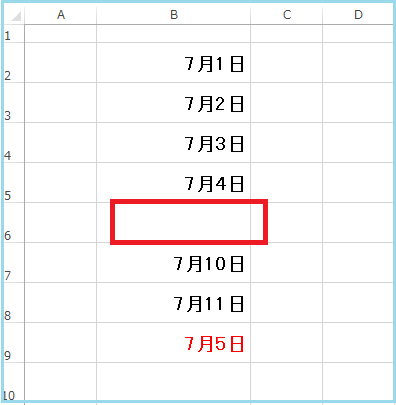
どの操作方法も、間違いではありませんが、
データの数が多かったりすると、大変ですよね~。
そこで便利なのが、「 並べ替え 」 という機能です!
並べ替えたいデータ内のセルを選択 → データタブ →
並べ替えとフィルターグループ → 昇順 ( 小さい順に並び替え )
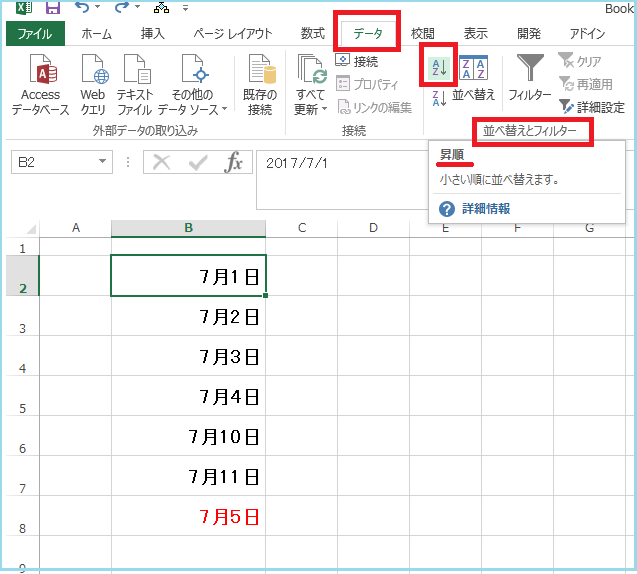
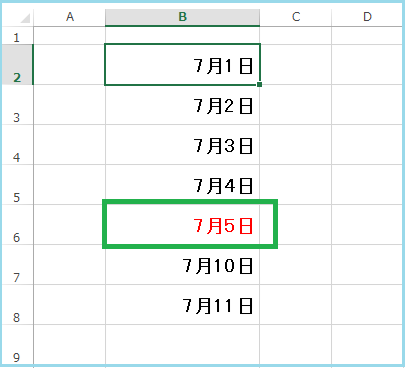
あっという間に順番に並び替えられました。 (ノ゚ο゚)ノ
また、「 並べ替え 」 方には、
「 昇順 」 と 「 降順 」 というのがあります。
今回は、「 昇順 」 で並び替えました。
「 昇順 」 は、「1」→「100」、「あ」→「ん」
「 降順 」 は、「100」→「1」、「ん」→「あ」へ並び替えられます。
名簿の一覧などで、
「 会員No 」 ・ 「 名前 」 ・ 「 郵便番号 」 ・ 「 料金 」 などなど、
項目の 「 並べ替え 」 を使うと、
また、データ処理の手間が省けると思いますよ~。 (≡^∇^≡)
最後までお読みいただいてありがとうございました。
KSKパソコンスクール 小川和美
KSKパソコンスクール